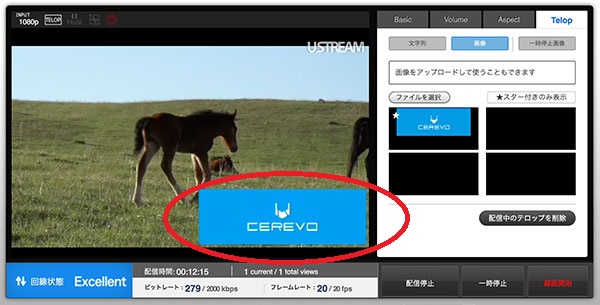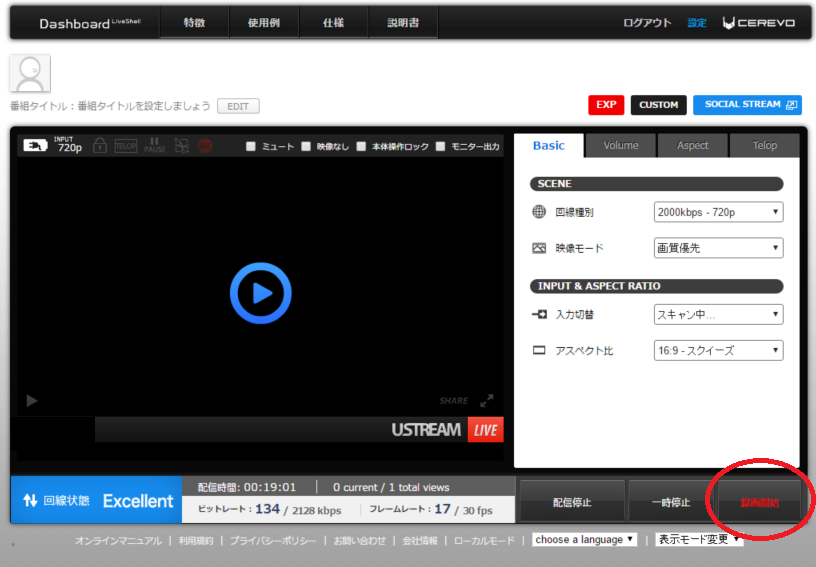LiveShell X はニコニコ生放送のチャンネル生放送へもご利用いただけます。
チャンネル生放送への配信を行われる場合には、配信先サービスを”その他の配信サービス(サーバーアドレス入力)” を選択し必要な設定を行ってください。
“その他の配信サービス(サーバーアドレス入力)” をご利用の際の設定方法についてはこちらをご参照ください。
※ニコニコ生放送には配信のビットレートに上限が設けられており、上限を超過すると映像が停止したり配信自体が打ち切られたりします。
チャンネル生放送をご利用の場合にはビットレートの制限を超過しないよう設定を行って配信してください。